Aggiornato 2024 di aprile: smetti di ricevere messaggi di errore e rallenta il tuo sistema con il nostro strumento di ottimizzazione. Scaricalo ora su questo link
- Scarica e installa lo strumento di riparazione qui.
- Lascia che scansioni il tuo computer.
- Lo strumento sarà quindi ripara il tuo computer.
Vai su "Impostazioni" del tuo PC Windows 10 -> "Sistema" -> nel riquadro di sinistra "App e funzionalità".
Trova l'app Sticky Notes e fai clic su "Altre opzioni".
Nella finestra pop-up, fai clic su Reimposta.
Fai clic su "Note" per evidenziarlo, quindi devi fare nuovamente clic su "Altre opzioni". 5. Nella finestra delle impostazioni di Sticky Notes, scorrere verso il basso e fare clic su Ripristina. Riceverai una scheda di conferma. Fai clic su "Ripristina" per ripristinare le note adesive sul tuo computer.
Le note adesive sono molto utili. Ti aiutano a tenere traccia delle tue liste, a ultimare gli ultimi lavori, a tornare a lavorare e ad altre cose importanti su cui vorresti tornare. È uno dei grandi strumenti di Windows che supera le aspettative perché, a differenza del documento Word, le note adesive conservano le informazioni importanti anche dopo aver spento il computer. Quindi, quando le note appiccicose di Windows 10 si bloccano e smettono di funzionare, quello è un momento di panico che desideri non dover passare.
Tuttavia, nessuna ragione per andare balistico. Le note appiccicose normalmente appaiono sullo schermo quando si riavvia il computer. Ma quando inizia ad agitarsi, e si chiude quando ne hai più bisogno, allora devi fare questo semplice passo per risolvere il problema quando le note persistenti di Windows 10 si bloccano e smettono di funzionare.
Salvare le note importanti eseguendo lo strumento di risoluzione dei problemi delle app di Windows
Per quanto possa sembrare strano, l'app che dovrebbe rimanere sul tuo schermo in ogni momento fallisce. Le informazioni che hai scritto sono ovviamente importanti.
Quando ciò accade, devi prepararti a lasciare andare qualsiasi informazione che potresti avere lì. Potresti essere pronto per la reinstallazione di alcune app. Prima che ciò accada, potresti provare a eseguire prima la risoluzione dei problemi delle app di Windows.
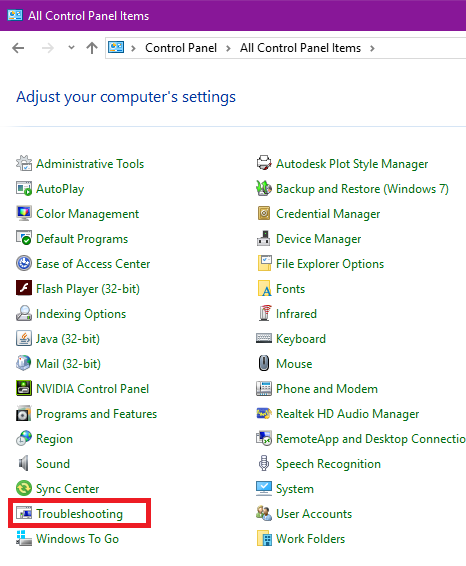
Ciò che questo programma fa è la risoluzione dei problemi delle app e risolve automaticamente i problemi di base che impediscono l'avvio o l'apertura delle app. Se l'app stessa è danneggiata o danneggiata, non c'è altro modo che seguire i seguenti passi.
Reimposta l'app Sticky Notes
La reimpostazione dell'app Sticky Notes cambierà in stato predefinito prima del primo utilizzo. È molto simile all'installazione dell'app senza realmente disinstallarla. Per fare questo:
- Apri Impostazioni da Cortana
- Fai clic su App per accedere alle applicazioni installate
- Cerca note appiccicose e fai clic su di esso
- Sotto il nome dell'app c'è un link che dice Opzioni avanzate, aprilo e premi ripristina
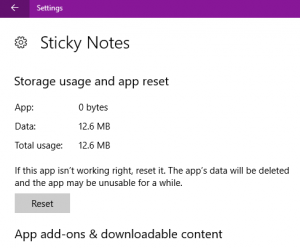
È così facile. Ma ricorda, questo cancellerà i dati memorizzati in esso, quindi sarebbe una buona pratica salvare queste informazioni da qualche altra parte ogni volta.
Aggiornamento di aprile 2024:
Ora puoi prevenire i problemi del PC utilizzando questo strumento, ad esempio proteggendoti dalla perdita di file e dal malware. Inoltre è un ottimo modo per ottimizzare il computer per le massime prestazioni. Il programma corregge facilmente gli errori comuni che potrebbero verificarsi sui sistemi Windows, senza bisogno di ore di risoluzione dei problemi quando hai la soluzione perfetta a portata di mano:
- Passo 1: Scarica PC Repair & Optimizer Tool (Windows 10, 8, 7, XP, Vista - Certificato Microsoft Gold).
- Passaggio 2: fare clic su "Avvio scansione"Per trovare problemi di registro di Windows che potrebbero causare problemi al PC.
- Passaggio 3: fare clic su "Ripara tutto"Per risolvere tutti i problemi.
Disinstallare e reinstallare Note adesive
Quando la funzione di ripristino non risolve il problema, è giunto il momento di disinstallare e reinstallare Sticky Notes. Segui la seguente procedura.
- Fare clic con il pulsante destro del mouse sul pulsante Start di Windows per visualizzare il menu WinX

- Fai clic su Powershell Admin e digita "Get-AppxPackage Microsoft.MicrosoftStickyNotes | Remove-AppxPackage "nella finestra, questo dovrebbe disinstallare Sticky Notes
- Vai a Microsoft Store facendo clic sull'icona posteriore della carta sulla barra delle applicazioni
- Cerca e ottieni l'app Microsoft Sticky notes
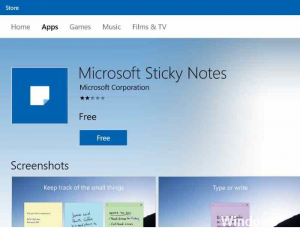
Hai appena installato una nuova copia di Sticky Notes così le informazioni che hai digitato prima della disinstallazione sono sparite. Questi passaggi hanno riportato indietro le tue note adesive, ma forse vorrai essere più cauto in modo che il problema non si ripresenti. Quindi, una volta che Sticky Notes è tornato, disabilita la funzione Statistiche, in quanto questo ha qualche problema con questo arresto anomalo dell'app con molti utenti.
Disattiva la funzionalità Approfondimenti sulle note appiccicose
La funzione Approfondimenti è uno strumento interessante che ti aiuta a configurare un promemoria con Cortana dalle voci in Sticky Notes. Tuttavia, c'erano problemi noti di questo strumento che causava l'arresto anomalo di Sticky Notes, quindi per evitare di perdere le informazioni che hai inserito in Sticky Notes, puoi disabilitare le informazioni dettagliate procedendo come segue:
- Fare clic sui tre punti nell'angolo in alto a destra di un qualsiasi blocco note appiccicoso
- Fai clic sull'ingranaggio nell'angolo in basso a sinistra della finestra che verrebbe visualizzato
- Verrà visualizzata una finestra in cui verranno visualizzati i pulsanti di scorrimento per Approfondimenti e altre impostazioni di Sticky Notes, fai scorrere il pulsante a sinistra per disattivare Approfondimenti
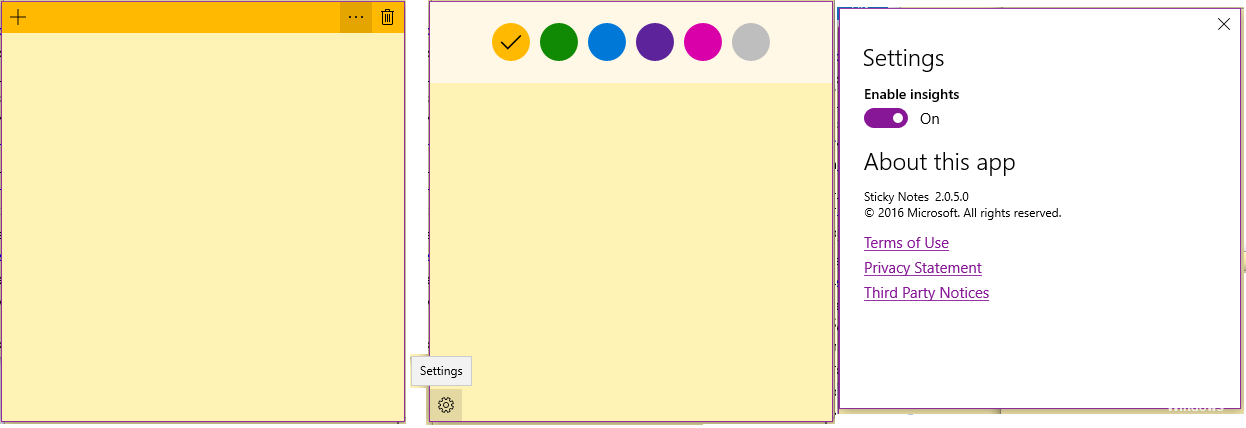
Questi passaggi dovrebbero aiutarti a mantenere le note appiccicose. Se hai una semplice correzione che non è elencata qui, condividi le tue idee. Ora impazzisci con i tuoi promemoria Sticky Notes e riempi il tuo desktop con le tue informazioni preferite.
Suggerimento esperto: Questo strumento di riparazione esegue la scansione dei repository e sostituisce i file corrotti o mancanti se nessuno di questi metodi ha funzionato. Funziona bene nella maggior parte dei casi in cui il problema è dovuto alla corruzione del sistema. Questo strumento ottimizzerà anche il tuo sistema per massimizzare le prestazioni. Può essere scaricato da Cliccando qui


